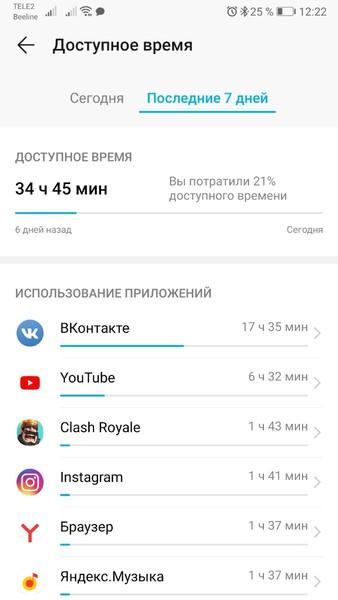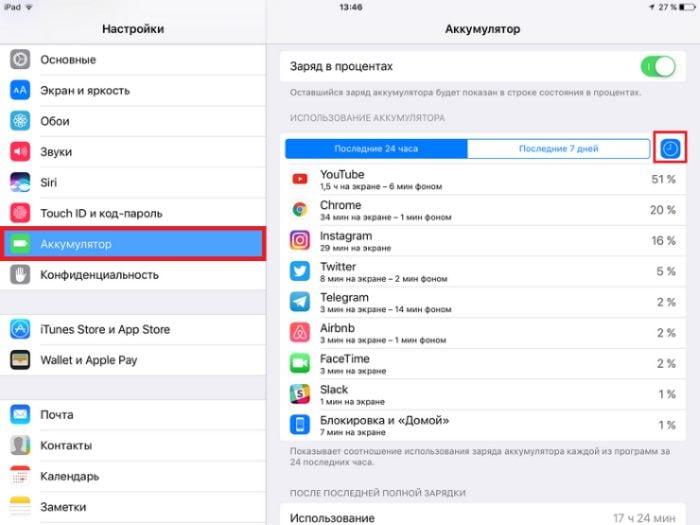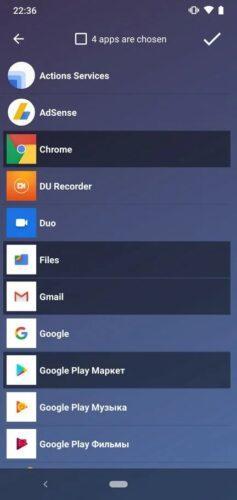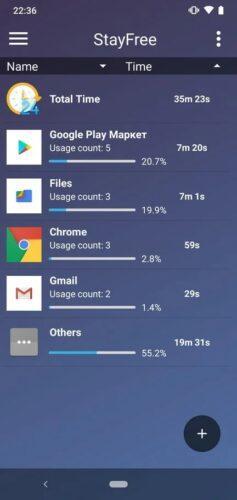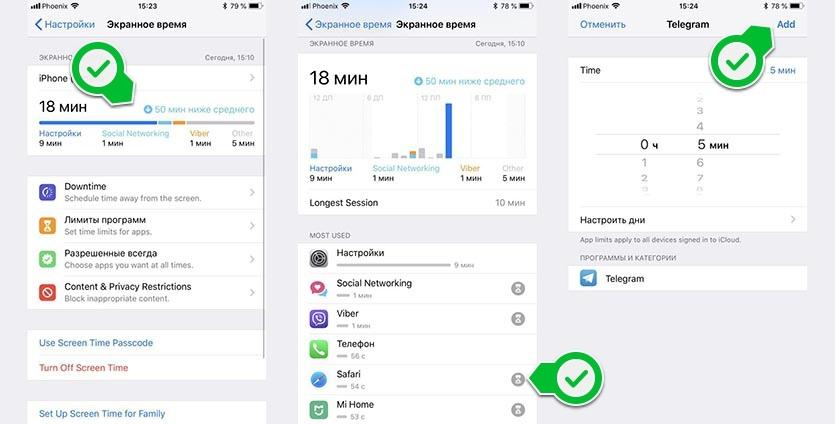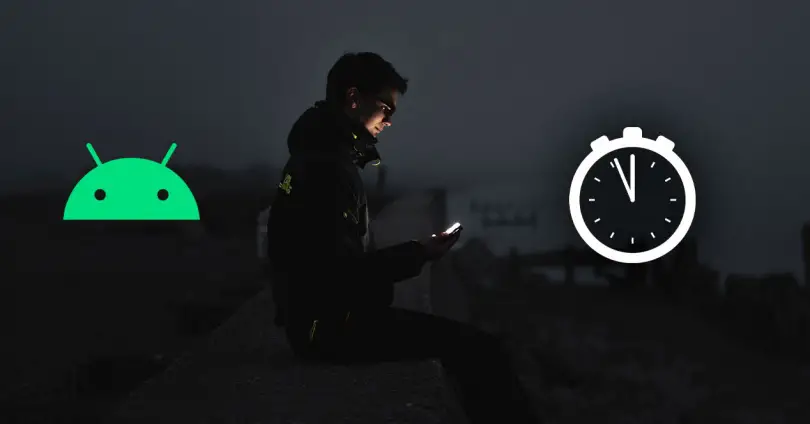Смартфон заменяет все необходимые инструменты, которые нужны современному человеку в жизни — связь, развлечение, сервисы для работы, заказа пищи, транспорта, контроль банковских счетов и многое другое. Поэтому пользователи проводят много времени с этим устройством в руках.
Как проанализировать время потраченное в смартфоне? Можно ли как-то оптимизировать эти часы и сделать так, чтобы проводить с этим устройством меньше времени? Нет ли там каких-то лишних действий, которые можно бы не делать? В этой статье мы расскажем вам о том, как узнать, сколько времени проведено в телефоне, и на что это время было потрачено. Рассмотрим это на примере устройств по управлением Android и iOs.
Содержание
- Как посмотреть, сколько времени потрачено на iOs
- Каким образом можно посмотреть, сколько времени потрачено на Xiaomi
- Как проверить время потраченное на Huawei и Honor
- Как проверить, сколько времени потрачено с помощью анализа разряда аккумулятора
- Каким ещё способом можно посмотреть, сколько времени потрачено с помощью приложения на Android
Как посмотреть, сколько времени потрачено на iOs
В iOs есть встроенный инструмент, который позволяет анализировать время, проведённое со смартфоном, а также смотреть, какие именно приложения были использованы. Никаких дополнительных приложений для анализа времени устанавливать не понадобится. Пошаговая инструкция ниже будет показана на примере iPhone, но подойдёт также и для iPad. Сделайте следующее:
- Откройте настройки.
- Прокрутите немного ниже, и откройте раздел «Экранное время».
- Вы увидите статистику во времени. На главном экране будет показана статистика приложений по категориям, например, «Социальные сети», «Игры» и так далее.
- Если нажать на данный отчёт, то можно увидеть подробности — какие именно приложения были задействованы и сколько времени на них было потрачено. Статистику можно увидеть за текущий день или за последние семь дней.
- Если выбрать одно из приложений в данном списке, то можно увидеть более детальный отчёт по затраченному времени. А именно, график покажет, в какое конкретно время суток были использования.
- Кроме того, в приложении «Экранное время» есть статистика по поднятиям. Она показывает, сколько раз пользователь брал телефон в руки, то есть поднимал (брал со стола, доставал из кармана), а также можно увидеть, как часто в iPhone приходили уведомления.
Также с помощью этого инструмента можно ограничить максимально допустимое время для того или иного приложения. Это будет полезно, если пользователь часто играет или проводит время в соцсетях, забывая при этом о затраченном времени. Можно также использовать в качестве родительского контроля, чтобы дети не проводили много времени в телефоне за играми и другими развлечениями.
Рекомендуем посмотреть видео о том, как анализировать проведённое в iPhone время:
Каким образом можно посмотреть, сколько времени потрачено на Xiaomi
Для того чтобы проанализировать время, проведённое в смартфоне под управлением Android, также можно воспользоваться встроенными инструментами. Но в зависимости от версии прошивки и модели устройства, есть разные способы. Ниже мы покажем, как это сделать с помощью встроенного приложения «Цифровое благополучие и родительский контроль». Эта пошаговая инструкция подойдёт для смартфонов и планшетов, преимущественно марки Xiaomi с версией Android 9 или выше. Сделайте следующие действия:
- Зайдите в настройки.
- Прокрутите вниз, найдите и откройте раздел «Цифровое благополучие и родительский контроль». Если вы затрудняетесь найти этот раздел, то можно воспользоваться строкой поиска в верхней части страницы настроек.
- Здесь на удобном графике вы увидите, в каких приложениях и сколько времени проводил пользователь в течение текущего дня. Также на этом экране имеется статистика по количеству разблокировок телефона и пришедшим уведомлениям.
- Если тапнуть на график, то можно увидеть статистику за прошедшее время. Эта статистика отображает как общее время использования телефона, так и конкретно по каждому приложению.
Данный инструмент, по аналогии с iOs, позволяет также устанавливать ограничения на время использования тех или иных приложений. Таким образом, если пользователь проводит в некоторых программах слишком много времени, то можно ограничить его.
Рекомендуем посмотреть на данную тему видео.
Как проверить время потраченное на Huawei и Honor
В смартфонах Huawei и Honor есть аналогичная функция. Она доступна без установки дополнительных приложений — показывает время, проведённое в смартфоне за разными приложениями, а также может блокировать доступ, если настроить это, что позволяет использовать данный инструмент в качестве способа родительского контроля. Чтобы добраться до сервиса, нужно сделать следующее:
- Откройте настройки.
- Найдите раздел «Цифровой баланс». Его можно поискать глазами в списке, либо с помощью формы поиска вверху экрана.
- Если вы впервые запускаете это приложение, то его нужно сначала включить. Нажмите кнопку «Начать».
- Выберите, кто будет пользоваться смартфоном — вы или ребёнок. Вариант для ребёнка есть для того, чтобы настроить родительский контроль. Для анализа времени рекомендуется выбрать вариант «Я», а потом нажать «Ок».
- Теперь вы увидите график, который показывает, какое приложение и сколько времени использовалось.
- Если тапнуть на график, то можно увидеть более детальную статистику за текущий день и последние семь дней. А если тапнуть на приложение, то можно увидеть подробности о его использовании.
При необходимости, можно включить «Цифровой баланс» для ребёнка и задать ограничения использования тех или иных приложений по времени. Можно защитить эти настройки с помощью секретного пин-кода, заблокировав к ним несанкционированный доступ.
Вам может быть это интересно: Как посмотреть экранное время на Андроиде?
Как проверить, сколько времени потрачено с помощью анализа разряда аккумулятора
Есть ещё один способ проверить время, потраченное в смартфоне Android. Он подойдёт для всех смартфонов независимо от производителя и версии операционной системы. Будет актуален для моделей, где нет встроенного инструмента анализа времени. Суть метода заключается в том, чтобы проанализировать разряд аккумулятора — сколько энергии забрало то или иное приложение. Чем больше оно потребляло энергии аккумулятора, тем дольше им пользовались. Недостатки у способа тоже есть — не учитываются использования смартфона во время зарядки, учитывается время использования приложения в фоновом режиме, даже когда экран погашен, а также нельзя ограничить использование приложений по времени. Но зато не надо устанавливать никаких дополнительных приложений.
- Откройте настройки.
- Найдите раздел «Батарея» и откройте его. Можно поискать с помощью формы вверху страницы с настройками.
- Откройте раздел «Использование батареи».
- И здесь вы увидите, какие приложения сильнее всего использовали аккумулятор смартфона. Те, которые находятся вверху списка, являются самыми часто используемыми.
Каким ещё способом можно посмотреть, сколько времени потрачено с помощью приложения на Android
Есть большое количество приложений для Android, которые позволяют увидеть статистику по времени использования смартфоном. Ниже мы рассмотрим одно из них. Данный способ подойдёт для любого смартфона независимо от модели и производителя.
- Установите приложение «Экранное время«.
- Запустите его. Во время запуска потребуется выдать приложению необходимый доступ. Поэтому на все запросы следует отвечать утвердительно. В зависимости от модели смартфона, могут потребоваться разные уровни доступа и выглядеть это будет по разному. В любом случае, приложение подскажет, какой именно доступ нужен и как его предоставить.
- Когда вы войдёте в приложение, сразу на интерфейсе вы увидите сведения о статистике использования смартфона и узнаете, сколько времени провели в том или ином приложении.
- Тапнув на то или иное приложение, можно увидеть детальную статистику по нему.
Это далеко не единственное приложение для анализа времени использования смартфоном на Android. Их есть десятки и можно использовать любое из этих.
Современный мир полон современных девайсов, которые не только помогают пользователю в решении важных дел, но и также забирает огромное количество времени, которого у человека не так много. Телефоны называют вампирами, потому что они полностью поглощают пользователя. Социальная активность и все общение проходит через переписки и мессенджеры, а если говорить про поиск новой информации, то даже здесь можно случайно попасть не на нужный источник, а в социальную сеть.
Как посмотреть, сколько времени проводишь в телефоне встроенными способами
Телефоны забирают много времени. Чтобы пользователь знал реальные цифры, необходимо посмотреть, где в телефоне данная функция находится. Она придумана для того, чтобы человек мог увидеть реальную картину своего времяпровождения в девайсе, сделал для себя определенные выводы и, возможно, ограничил использование телефона.
Более подробно о том, почему стоит ограничить времяпровождение в гаджете и как это лучше всего сделать, можно посмотреть в этом видео
Посмотреть время, которое пользователь проводит в телефоне, можно как и встроенными способами, так и при помощи различных утилит, которые доступны как и на официальных источниках, так и на различных сайтах.
Встроенный способ доступен не на всех телефонах. На некоторых девайсах такой функции нет, поэтому необходимо смотреть, какие утилиты доступны для пользователя, а какие – нет.
На Андроиде посмотреть, сколько пользователь проводит время в телефоне, можно через настройки. Для этого необходимо:
- Зайти в настройки телефона. Они находятся на стартовом экране, если обладатель Андроида не менял расположение иконок. Сама иконка в виде шестеренки на прозрачном фоне;
- После входа в настройки, стоит пролистать до того момента, пока пользователь не найдет специальный раздел под названием «Аккумулятор»;
- Теперь стоит перейти в него и посмотреть полное время, сколько пользователь потратил на ту или иную социальную сеть или же приложение;
- Если необходима сводка за несколько дней, то можно посмотреть 7-дневний период, за который пользователь использовал те или иные программы.
Название разделов, расположение иконок и многое другое зависит от того, какая у человека прошивка телефона. На это необходимо обращать внимание, так как на гаджете может и не быть такой функции.
На Айфоне данный алгоритм практически ничем не отличается. На каждом Айфоне присутствует такой раздел, где пользователь может посмотреть экранное время. Для этого необходимо:
- Зайти в настройки на Айфоне;
- После этого стоит найти раздел под названием «Аккумулятор» и перейти в него;
- Если пользователь все сделал правильно, то ему представится сводка по времени: 24 часа и за последние 7 дней.
Таким образом можно как и на системе iOS, так и на системе Андроид посмотреть то, сколько времени тратится на использование тех или иных социальных сетей. Картина может не порадовать пользователя, ведь частое использование социальных сетей и телефона в целом отрицательно влияет на его здоровье, самочувствие и многое другое.
Как узнать, сколько времени проводишь в телефоне с помощью специальных приложений
Узнать количество затраченного времени можно и при помощи специальных утилит, которые помогают пользователю грамотно распланировать свое время в телефоне. В интернете огромное количество приложений, которые специализируются на этом. Благодаря им можно быстро понять, какие приложения занимают много времени, а в некоторых даже ограничить их доступ.
StayFree
На примере приложения StayFree стоит разобрать работу подобных программ. Для начала пользователю необходимо скачать приложение на свой телефон через официальные источники, а после провести первый запуск.
Далее при первом запуске на экране появятся все приложения, которые установлены на девайсе, а также общее время, которое пользователь тратит на ту или иную утилиту. Также можно посмотреть историю и выгрузить её в дальнейшем в специальную таблицу.
Программа работает как и в бесплатном, так и платном режиме. В бесплатном будет реклама, а в премиум доступны дополнительные функции, отсутствие рекламы, а также блок приложений по входу.
Статистику использования приложений с помощью утилит подобного плана можно легко отслеживать. Удобно, что все они похожи между собой. Функционал имеет минимальные отличия, например, язык и дополнительные функции. Все утилиты стоит закачивать прямо из Плей Маркета, чтобы не допустить попадание вируса.
Как ограничить время в приложениях
Ограничить время использования социальных сетей также можно при помощи приложений. В Айфонах доступен родительский контроль, который также позволяет ограничить использование телефона в целом.
Если рассматривать вышеописанную программку, то в ней также доступно такое ограничение. Устанавливается время и пин-код, с помощью которых будет контролироваться времяпровождение человека в сети. Достаточно кликнуть на ту утилиту, в которой хотелось бы меньше сидеть, и установить время, по истечению которого программа закрывает утилиту и требует пин-код для повторного попадания в неё.
Многие приложения подобного плана предлагают подобную процедуру как и бесплатно, так и при помощи премиум – версий. Ограничение в специальных утилитах иногда может быть неэффективным, так как человек быстро обходит пин-код и продолжает «залипать». Больше ограничение зависит от дисциплины человека, а не от специальных программ.
Ограничение времени и кнопки, отвечающие за него, зависят прежде всего от выбранной утилиты.
Если пользователь борется с телефонной зависимостью, то подобные программы действительно могут повлиять на него, но если у него не будет стремления, то никакие программы ему в этом не помогут должным образом.
Как ограничить время в Айфон
На Айфоне также можно ограничить время. Есть специальная встроенная функция, позволяющая сделать это.
- Необходимо зайти в настройки в специальный раздел под названием «Экранное время». В нем также можно посмотреть, сколько пользователь тратит на ту или иную утилиту.
- После нужно открыть список приложений, которыми пользуется человек и кликнуть на кнопку песочных часов, располагающаяся прямо рядом с утилитой.
- Дальше айфон предложит установить время, по истечении которого система будет закрывать программу и требовать пин-код для входа.
- На айфонах можно даже не скачивать дополнительные программы для того, чтобы поставить определенные рамки по таймингу. Можно воспользоваться теми функциями, которые представлены системой.
Более подробно об этом стоит посмотреть в видео
Обратите внимание! В некоторых телефонах системы Андроид также можно настроить ограничения. Все также зависит от того, какая у обладателя девайса система и как он её использует.
Бонус: лучшие приложение для оптимизации использования смартфона
Оптимизация времени – это важный навык любого современного человека. Если тот сможет качественно распланировать свой день, поставить рамки на использование тех или иных программ, то он сможет считать себя продуктивным и эффективным.
Стоит рассмотреть рейтинг программ, которые специализируются на ограничение утилит и грамотного распределения тайминга пользователя.
| Название | Описание | Рейтинг |
| MyAddictometer | Программа помогает отследить, сколько времени человек проводит в том или ином сервисе, покажет ему график его времяпровождения в телефоне. Присутствуют специальные соревнования, где пользователи делятся своими результатами и мотивируют других. | ★★★★★ |
| Social Fever | Интуитивный интерфейс, при помощи которого можно отслеживать, какими программами и социальными сетями обладатель телефона пользуется, какие у него успехи и сколько времени он сэкономил. | ★★★★★ |
| aTimeLogger | Утилита нацелена в первую очередь на распорядок дня человека, его привычки. Она поможет составить план использования социальных сетей и многое другое. | ★★★★★ |
| Экранное время — родительский контроль | Удобный сервис, при помощи которого можно отследить активность пользования телефоном, а также ввести ограничения и рамки. Можно даже указать, сколько раз стоит разблокировать телефон. | ★★★★★ |
| QualityTime | Блокировщик, при помощи которого можно сократить времяпровождение в телефоне, так как после определенного тайминга оно блокирует утилиты. | ★★★★★ |
Развитие технологий, и особенно мобильных телефонов, полностью изменило нашу жизнь, заставив нас иметь под рукой многие объекты, которые раньше мы даже не могли себе представить. Это, в свою очередь, означает, что мы проводим больше времени перед экраном, что заставляет многих пытаться знать, как долго они пользуются мобильным телефоном , то, что легко узнать на Android.
Примерно это более или менее легко узнать, но, к счастью, нам не нужно усложнять себя, поскольку в течение нескольких поколений в наиболее распространенной операционной системе в нашем распоряжении есть опция, которая предлагает нам эту информацию. Нам не нужно прибегать к сложным ухищрениям или даже к приложениям, так как у нас все интегрировано в систему.
Все, что нам нужно сделать, чтобы увидеть часы на экране мобильного телефона, начинается с доступа к настройкам устройства. Версия Android, которая у нас есть, не имеет большого значения, поскольку все мобильные телефоны, которые в настоящее время поддерживают и активны, имеют эту опцию, интегрированную одинаково.
В настройках нам нужно будет прокрутить до остановки под названием «Цифровое благополучие и родительский контроль», которая может изменить название или быть в пределах опций, помогая нам в этом случае из поисковой системы настроек. Оказавшись внутри, у нас будет доступ к данные об использовании нашего мобильного Android , где появятся минуты и часы, которые мы использовали на мобильном телефоне.
Чтобы получить дополнительную информацию об этом, нам просто нужно щелкнуть время, в данном случае около 15 минут, и будет показан график с большим количеством деталей.
Понимание времени использования
Хотя о цифровом благополучии появляется много данных, нам интересно знать и знать, как мы используем мобильные устройства. Это фокусируется на первом графике, который мы видели, где общее время использования представлено сегментами . Каждый цвет пытается наглядно и просто показать нам, какое приложение или разделы мы использовали больше всего, чтобы контролировать это.
При доступе к остальным данным мы видим, что минуты, которые мы посвятили каждому из приложений, показаны точно внизу. Чтобы сделать его более полным, мы также можем видеть количество разблокировок, сделанных в течение дня, что также является важной частью мобильного использования, и даже количество уведомлений. Чтобы получить подробную информацию о приложениях, на подробном графике мы коснемся вкладки «Время использования» и изменим ее на «Уведомления», чтобы увидеть эти сведения.
Проверьте часы использования в другие дни
Один из лучших аспектов этого контроля часов и времени использования заключается в том, что мы должны взглянуть в прошлое и проверить, просто проведя пальцем по экрану. график часов использования мы сделали из мобильного вчера или даже несколько недель назад. Все эти данные хранятся в нашем смартфоне, поэтому мы можем использовать их, когда нам это нужно, и они будут удалены только после сброса мобильного телефона до заводского состояния.
Почему сначала не появляются данные?
Если вы никогда не обращались к этим данным, вы обнаружите, что информация не отображается, что имеет простое объяснение и заключается в том, что Google требует, чтобы мы предоставили ему разрешения на доступ для сбора этих данных, хотя мы сможем проконсультироваться с ними только в мобильный. После активации система всегда начинает анализировать и сохранять данные без каких-либо дополнительных действий.
Никаких различий в уровнях настройки
В то время как другие параметры Android были интегрированы в MIUI, EMUI or Один пользовательский интерфейс уровни настройки среди прочего, на этот раз время использования мобильного телефона остается идентичным во всех терминалах Android последнего поколения. Все, что связано с цифровым благополучием, остается практически идентичны по форме и опциям на всех смартфонах с этой операционной системой, чтобы не усложнять их использование и предоставлять данные наиболее простым способом.
Как узнать, слишком ли долго я пользуюсь мобильным телефоном
Наблюдая за данными, которые Цифровое благополучие Android предлагает нам, мы можем спросить себя, не превысили ли мы время, в которое мы должны использовать мобильный телефон. Несмотря на то, что мы можем прочитать, не существует установленного времени, которое предупреждает нас о том, что мы будем использовать мобильный телефон слишком долго, и мы будем теми, кто должен установить рекомендуемое время. Это то, что может варьироваться в зависимости от нашей работы и потребностей.
Рекомендации, первоначально, когда смартфоны стали пользоваться большой популярностью, были установлены на два часа максимального использования, но, тем не менее, в последнее время количество часов увеличивается, и есть те, кому может потребоваться около 5 часов использования или превышение 6-часового барьера. . На данный момент нет серьезных исследований, показывающих негативные аспекты для человека из-за чрезмерного использования, хотя важно дать зрению отдохнуть, чтобы не повредить его.
Способы ограничения времени использования на Android
В случае, если мы пытаемся ограничить время использования нашего мобильного телефона, у нас есть ряд возможностей, которые также относятся к цифровому благополучию. Первое и самое простое, что нам поможет контролировать время использования мобильного и появляется внутри панели управления, где мы можем коснуться значка таймера, который появляется рядом с приложениями, которые мы использовали на мобильном телефоне. Выбор максимального времени в день, которое снова будет сброшено в полночь.
С другой стороны, мы также можем прибегнуть к чулкам Android, чтобы мобильный телефон нас не беспокоил, где режим без отвлекающих факторов также находится в Настройках> Цифровое благополучие. Включив режим, не отвлекаясь, мы можем установить определенное время дня, когда мы не хотим, чтобы мобильный телефон позволял нам использовать определенные приложения, возможно, социальные сети, которые больше всего нас заманивают в ловушку и заставляют забыть о наших обязательствах. .
Автор вопроса: Настя Наташина
Опубликовано: 02/04/2023
Как узнать общее время работы телефона?
У нас есть 16 ответов на вопрос Как узнать общее время работы телефона? Скорее всего, этого будет достаточно, чтобы вы получили ответ на ваш вопрос.
- Как узнать сколько часов отработал телефон?
- Как узнать общее время работы телефона? Ответы пользователей
- Как узнать общее время работы телефона? Видео-ответы
Отвечает Александр Мифтахутдинов
… потраченного заряда, а снизу – общее время работы приложения. Если необходимо общее количество потраченного времени без учёта подзарядки …
Как узнать сколько часов отработал телефон?
Именно сколько и какими приложениями пользуешься? На Android-устройствах такую статистику можно посмотреть в настройках батареи (Настройки – Батарея). Если перейти в расширенные настройки этого раздела, то там будет список использованных приложений с момента последней зарядки.
Отвечает Роберт Долинов
Как посмотреть общее время работы телефона? samsung galaxy s 2 (GT-i9100) Android 2.3.
Отвечает Влад Шалаев
Android. На Android чтобы узнать время, проведённое в любом приложении, откройте Настройки. Здесь перейдите в раздел Приложения и уведомления, затем нажмите …
Отвечает Демид Златоуст
Для смартфонов на операционной системе Андроид существует простое решение. С помощью кнопок приложения «Телефон» набираете код *#*#4636#*#*.
Отвечает Алексей Трофимов
Самый простой и действенный способ – проверка телефона с помощью … телефона, включая длительностью звонков, общее время работы и т.д.
Отвечает Анна Железняк
Если дата отсутствует, то попробуйте следующие варианты. В настройках: Apple и несколько брендов Android. Некоторые телефоны содержат дату …
Отвечает Мансор Смирнов
Родительский контроль в телефоне Андроид
Отвечает Виктор Чернуха
вот выложил коды для некоторых моделей телефонов … Качество связи падает, но время работы батарей увеличивается на 30% (уменьшается …
Отвечает Мария Клюева
В Android и iOS есть встроенный счётчик времени, который работает с момента первого запуска смартфона.
Отвечает Егор Грязев
В разделе «Помощь» можно получить подробные данные о работе с Action Dash. Скачать на Google Play. My Apps Time – экранное время телефона.
Как ПРОВЕРИТЬ Samsung Перед покупкой с рук 2019
Снял НОВОЕ ВИДЕО С АКТУАЛЬНОЙ ИНСТРУКЦИЕЙ ПО ПРОВЕРКЕ, ВОТ ВИДЕО …
Как узнать, сколько времени сидишь за телефоном?
Как посмотреть, сколько времени вы пользуетесь своим смартфоном? Для этого можно использовать как встроенные …
Как ПРОВЕРИТЬ Xiaomi при ПОКУПКЕ С РУК 2020 Год
Всем привет! Вы когда нибудь покупали Xiaomi с рук ? Как вы проверяете смартфон при покупке ? Сейчас очень много …
Как посмотреть СКОЛЬКО ты СИДИШЬ в ТЕЛЕФОНЕ
Рассказываю, как посмотреть сколько ты сидишь в телефоне Андроид. Я покажу, как узнать сколько времени ты сидишь в …
Сколько времени прошло после включения смартфона.Как узнать время включение телефона
Как узнать время использования телефона? Сколько смартфон проработал без перезагрузки?Время с момента включения …